
Sei alla ricerca di una buona guida sul come creare un sito web?
Benvenuto su WordPress-Vincente.it!
Ho creato una guida super dettagliata ed intuitiva che ti farà avere il tuo sito online anche oggi stesso se seguirai tutti i passaggi che andremo a vedere tra poco.
L’ho creata principalmente per aiutare tutte le persone come te che vorrebbero aprire un sito per condividere quelle che sono le proprie idee e passioni ma non sanno esattamente come muoversi. Ebbene, grazie a questa guida con tanto di immagini, anche mia nonna riuscirebbe a creare il suo sito web, te lo garantisco!
Prima di passare subito alla parte pratica, vorrei rispondere ad un paio di domande comuni..
In pochissime parole per aprire un sito hai bisogno di:
“Ok Roberto ma io non sono molto pratico di queste cose.”
Nessun problema, il dominio non è altro che il nome che vuoi dare al tuo sito. Ad esempio io ho deciso di chiamare questo blog WordPress-Vincente.it. Tu hai già deciso il tuo nome? Sono sicuro di si.
Una volta che avrai scelto il nome del tuo dominio, avrai bisogno di acquistare uno spazio web (solitamente chiamato hosting) che ti consenta di ospitare il tuo sito in modo tale che sia situato in un posto sicuro e che ti garantisca una certa velocità nel caricamento.
Per finire avrai bisogno di installare WordPress (la piattaforma più potente disponibile per fare creare siti) in modo tale da poter gestire il tuo sito in completa autonomia, senza chiedere aiuto a nessuno (ti assicuro che è molto semplice)!
“Ok, grazie mille ma..”
Se pensavi di venire qui e trovare una guida sul come creare un sito in modo del tutto gratuito, scordatelo, qui si fa sul serio! Perché ti dico questo?
Anche io quando sono partito con il mio primo sito web avevo scelto una piattaforma gratuita (per andare a risparmio) ma ti posso garantire che ho perso solo del tempo prezioso.
Perché? Semplice:
Seguendo questa guida passo-passo (con tanto di immagini) ti guiderò ad acquistare il miglior servizio di hosting al mondo e ti assicuro che avrai il tuo sito online spendendo meno di 60€ all’anno! Cifra davvero irrisoria non ti pare?
Inoltre, il tuo sito sarà veloce come una scheggia e non andrà MAI offline! Io stesso per creare questo sito web mi sono affidato a questa compagnia e non ho mai avuto nessun tipo di problema.
Ti dico la verità, ne ho provate davvero tante e (te lo devo dire) ho fatto anche diversi sbagli in passato.. Pensa che grazie ad una compagnia (che non dico il nome) ho perso tutti i dati del mio sito web in un solo giorno (mesi di lavoro fumati).
Capisci dunque che affidarsi ad un ottimo servizio di hosting fin dall’inizio è di fondamentale importanza.
“Ok dimmi di quale compagnia di tratta!”
Stò parlando di SiteGround, la compagnia numero uno (a mio parere) a livello mondiale!
Perché creare un sito su SiteGround?
Brevemente ecco perché ti consiglio questa compagnia:
Ok, sei pronto a scegliere il tuo primo dominio e il miglior hosting al mondo?
Se non sei ancora convinto, lasciami un commento nel box che trovi in fondo a questa guida, sarà un piacere per me poterti aiutare.
La prima cosa da fare come abbiamo detto è quella di andare ad acquistare il dominio e lo spazio web. Per fare questo clicca su questo pulsante:
Non ti preoccupare se non conosci bene l’inglese, ti basta semplicemente seguire le immagini! Ora che sei sul sito di SiteGround, clicca sul pulsante “Sign Up“.
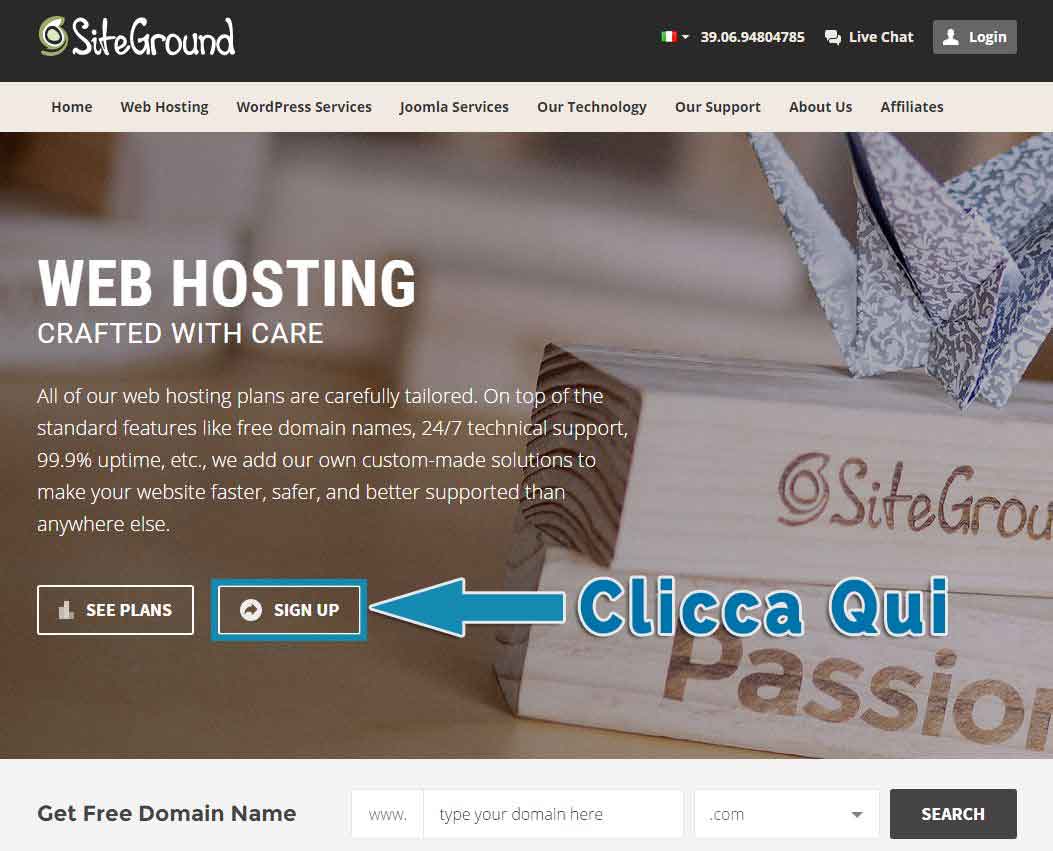
Perfetto, ora ti si aprirà una pagina dove ti viene richesto di scegliere quale piano di hosting desideri acquistare. Personalmente se questo è il tuo primo sito ti consiglio di selezionare il piano “StartUp” in quanto è più che sufficiente per quello che devi fare tu ed è pure più economico.
Se invece hai intenzione di andare a creare altri siti o altri blog seleziona il piano “GrowBig“, la procedura rimane sempre la stessa!
Seleziona ora il piano che pensi possa fare per te cliccando sul pulsante “Order Now“.
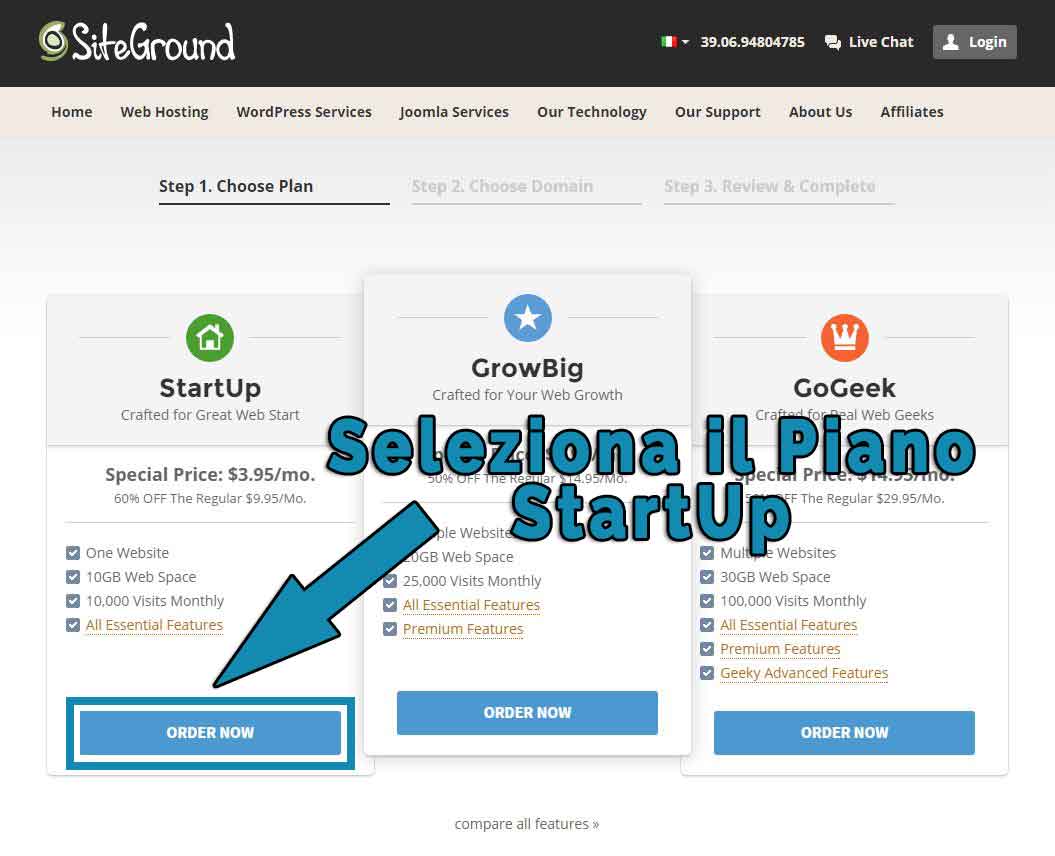
Benissimo, ora non ti resta altro che scegliere il nome del tuo dominio e la relativa estensione. Personalmente ti consiglio di lasciare .com in quanto è più facile da ricordare.
Una vola che avrai compilato i 2 campi richiesti, clicca sul pulsante “Preceed” per procedere.
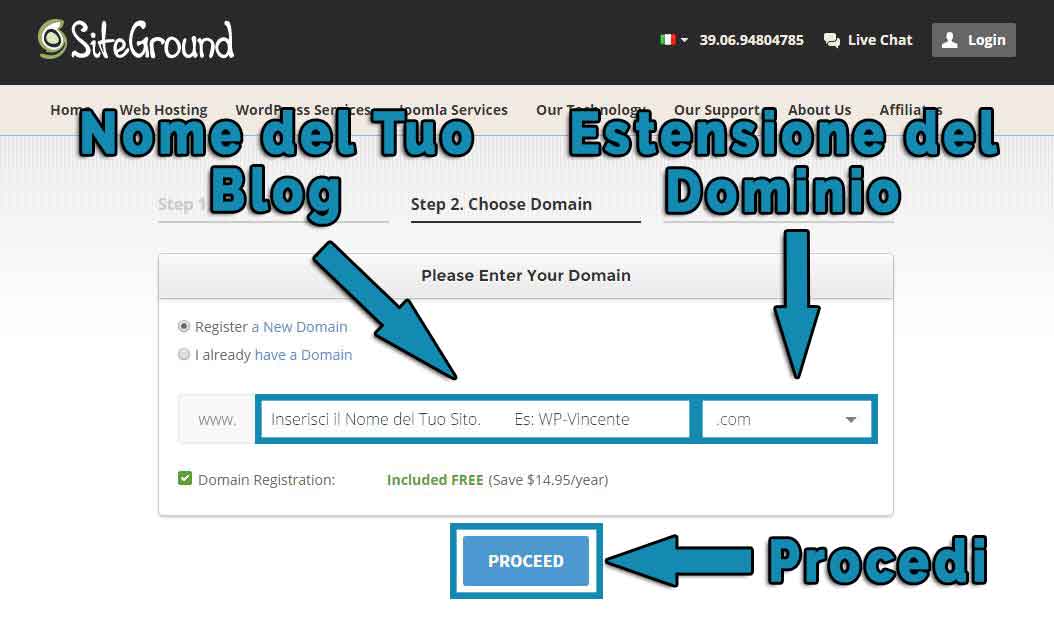
Ci siamo quasi, manca solo un altro step! Compila ora tutti i campi richiesti facendo particolare attenzione a togliere le spunte ai vari servizi aggiuntivi che ti vengono proposti da SiteGround.
Diciamo che non sono necessari. Io ti consiglio di non attivarli così andrai a spendere anche meno soldi. Se fai tutto come spiegato in questa immagine riuscirai ad acquistare dominio e hosting per meno di 60€!
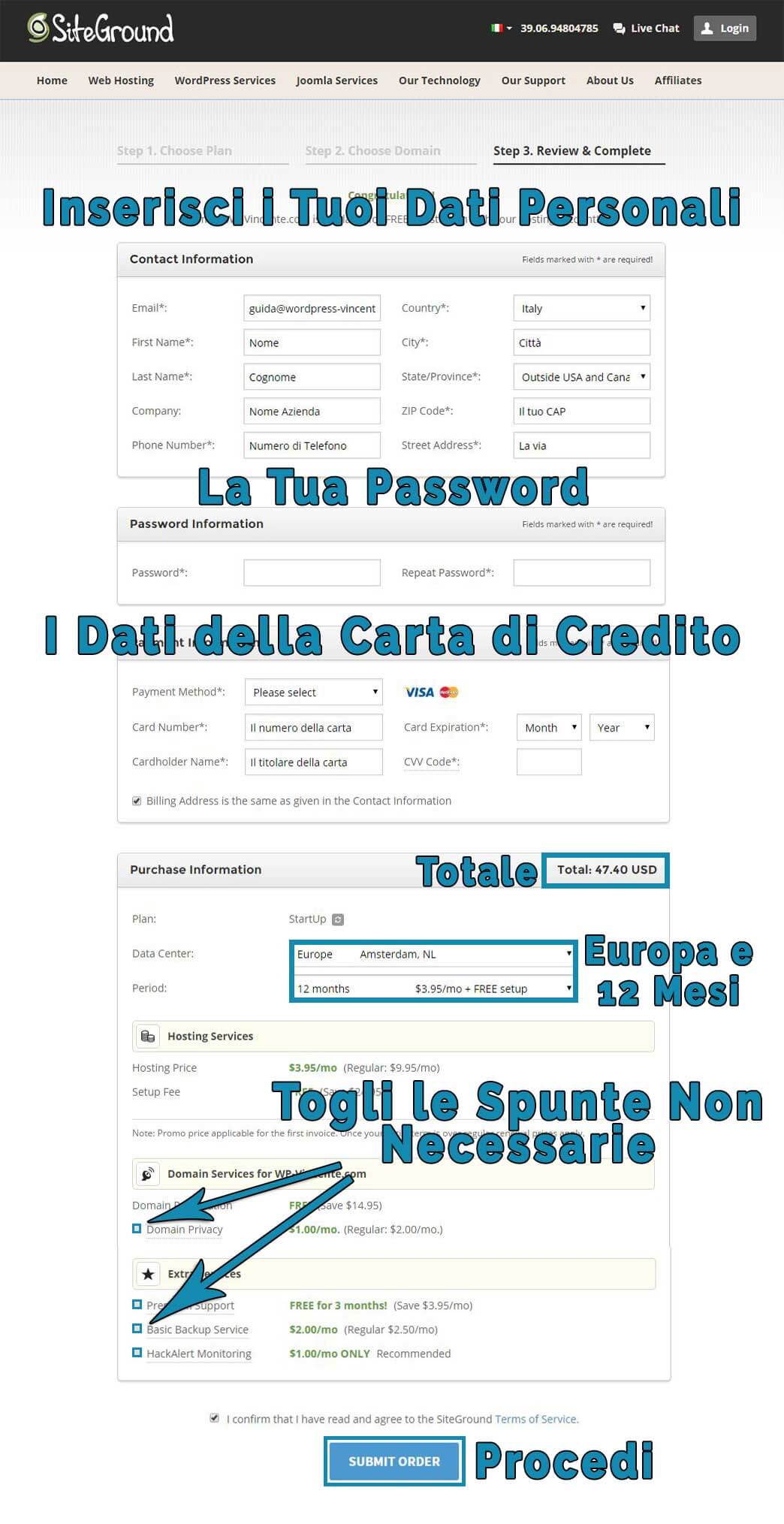
Clicca infine sul pulsante “Submit Order” per completare l’acquisto in totale sicurezza!
Alla grande! Vedi che non è stato così difficile come pensavi?
Ora che hai completato con successo questa semplice procedura di acquisto, SiteGround t’invierà nella tua casella di posta elettronica 2 emails dove troverai la ricevuta del pagamento e i dati necessari al fine di effettuare il login all’interno del tuo spazio di hosting.
Adesso che hai il tuo dominio e il tuo spazio web, possiamo andare ad aprire un sito utilizzando la piattaforma WordPress. Anche questa procedura è estremamente semplice, non ti preoccupare, ti porterà via solo 5 minuti!
Ecco come creare un sito in 4 semplici passaggi:
Come prima cosa fai click sul pulsante qui sotto ed esegui il login come vedi anche da questa immagine (i dari relativi al login li trovi all’interno della mail che ti hanno inviato poco fa).
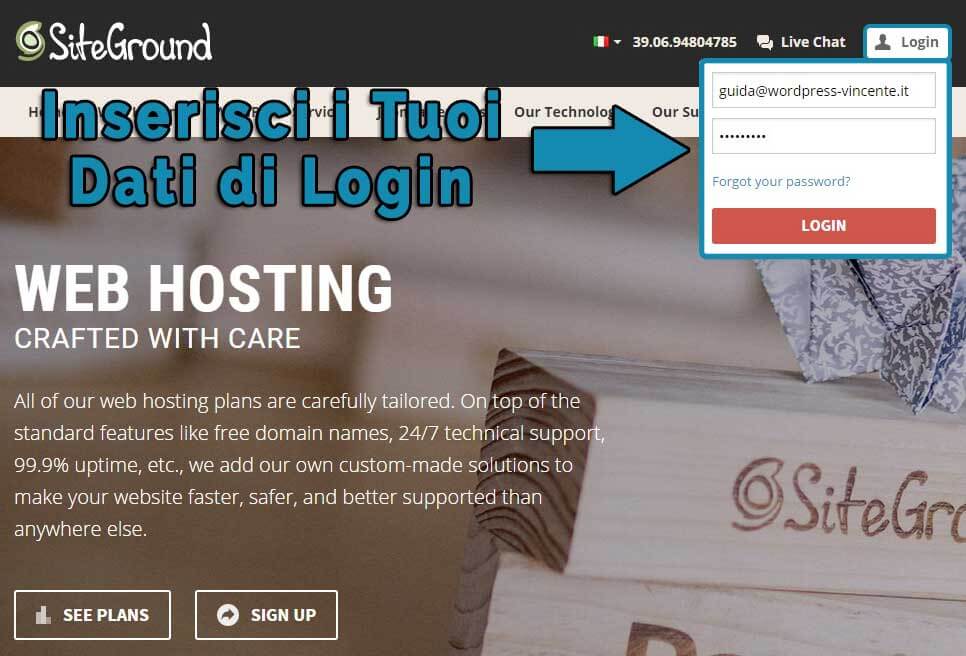
Perfetto, ora sei all’interno del tuo spazio di hosting! Clicca sulla voce “My Accounts” e successivamente premi sul pulsante “Go to cPanel“.
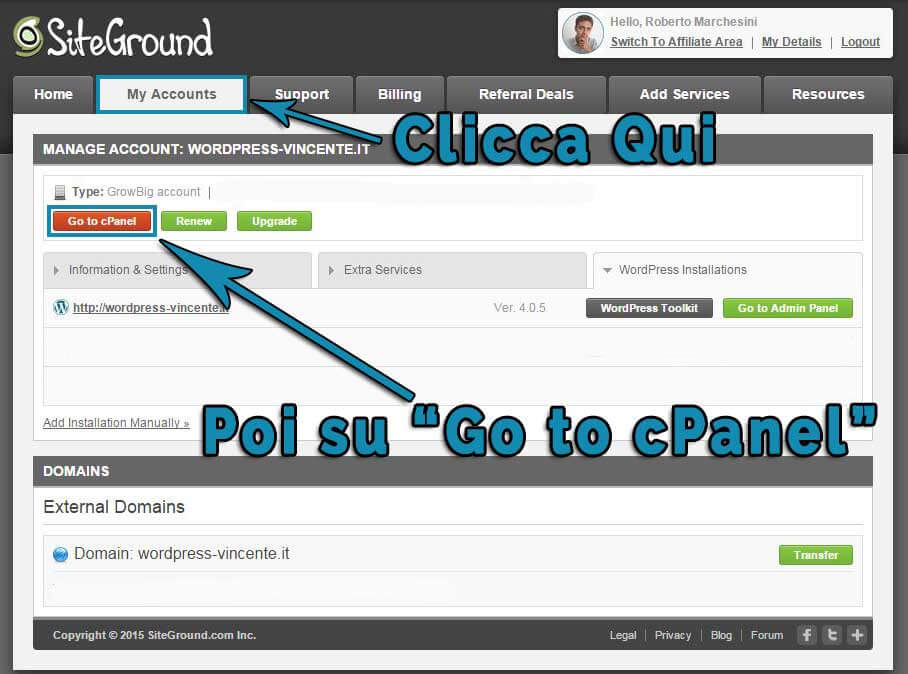
Questo qui che vedi non è altro che il pannello di amministrazione del tuo spazio web. Da qui potrai fare un sacco di cose interessanti, la prima di queste ovviamente è quella di andare a creare un sito.
Clicca sull’icona di WordPress come vedi in questa immagine per accedere alla configurazione del tuo blog.
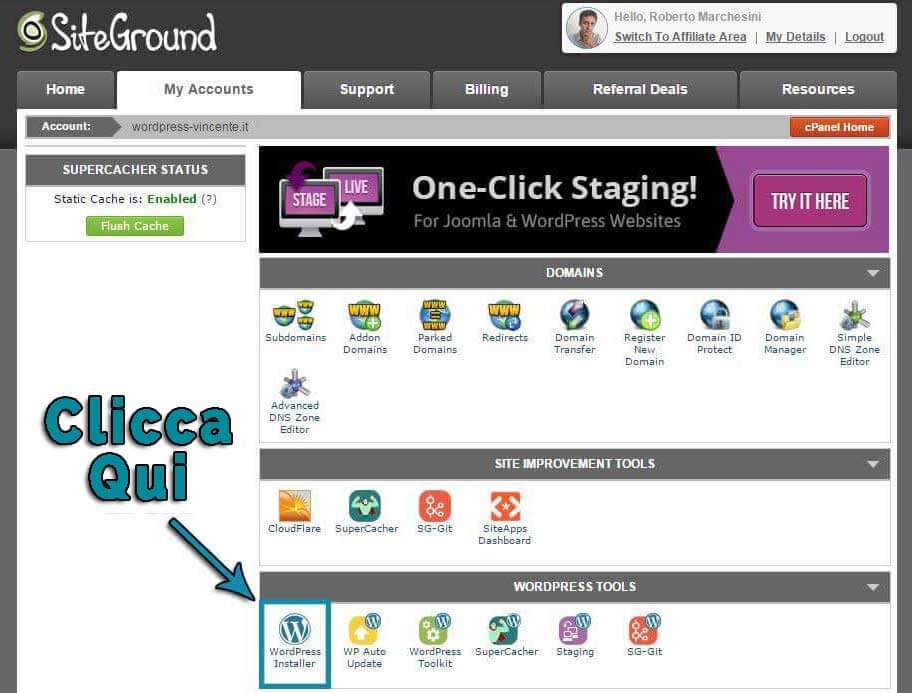
Benissimo, clicca ora sulla voce “Install” per visualizzare la pagina relativa all’installazione vera e propria di WordPress.
Inserisci tutti i dati richiesti come vedi in questa immagine.
Attenzione: non modificare in nessun modo la sezione “Software Setup” e la sezione “Select Plugins” altrimenti l’installazione NON andrà a buon fine.
Clicca infine sul pulsante “Install” per installare WordPress.
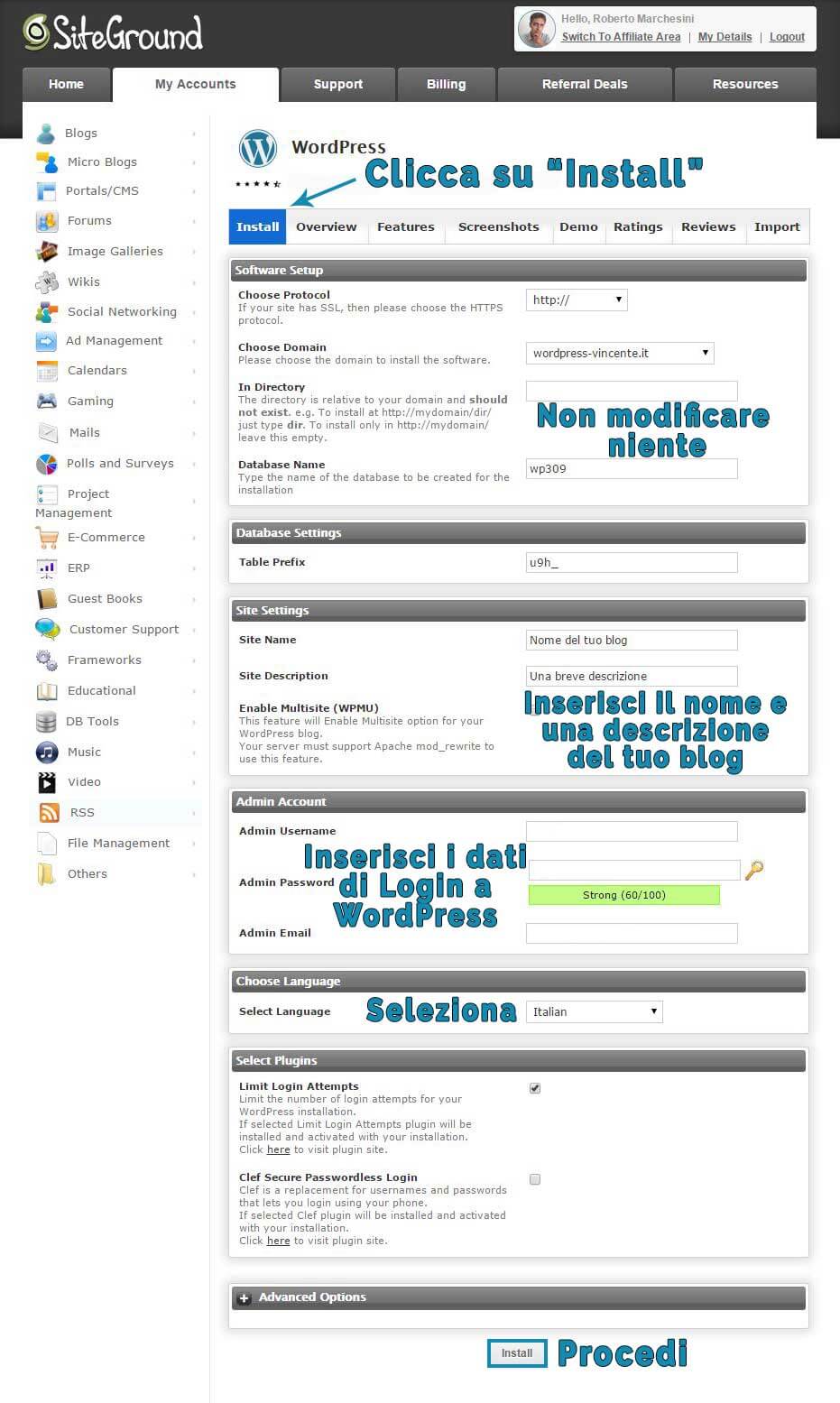
Fine! Se hai inserito tutti i dati come ti ho descritto, dovresti visualizzare un messaggio di benvenuto!
Complimenti, sei riuscito a creare il tuo sito con successo! E ora?!
Beh, non ti resta altro che andare all’interno del tuo pannello di amministrazione e verificare che tutto funzioni correttamente. Come fare? Nessun problema, ti dico anche questo!
Vai nella barra degli indirizzi e digita: www.nomedelblog.com/wp-admin.
Inserisci i dati di login a WordPress che hai scelto durante l’installazione ed entra nel pannello di amministrazione. Da lì potrai controllare tutto quello che vuoi del tuo sito web.
Ultima nota: ti consiglio caldamente di andare a segnarti i tuoi dati di login da qualche parte al sicuro, non si sa mai! Salvati inoltre la pagina di login al tuo sito nei preferiti del tuo browser in quanto sono sicuro che ti tornerà utile!
A questo punto puoi andare a dire ai tuoi amici come creare un sito web sia davvero facile e alla portata di chiunque!
Oggi grazie a questa guida abbiamo visto come creare un sito web. Spero che questa guida ti sia stata d’aiuto e spero vivamente che tu sia riuscito ad aprire il tuo sito senza alcun problema.
Non sei riuscito a fare qualcosa oppure vorresti semplicemente ringraziarmi? Non essere timido, lasciami un commento nel box che trovi qui sotto, sarà un piacere per me poterti aiutare!
Ah un’ultima cosa, ora che hai creato il tuo sito con WordPress, che cosa ne dici di iscriverti anche alla nostra newsletter? Come vedi in questo sito si parla di argomenti tutti legati a questa piattaforma, sono sicuro che ti piacerebbe ricevere dei consigli gratuiti via email sul come creare un sito e gestirlo al meglio!
Puoi iscriverti semplicemente compilando il box che trovi qui di seguito.
Roberto Marchesini è il creatore e fondatore di Assistenza WP. Inoltre é l'autore del manuale completo su WordPress con cui è riuscito ad aiutare migliaia di persone a realizzare i propri progetti online.


salve
come posso impostare nel carrello che un prodotto non concorra alla formazione della spedizione gratuita? ad esempio se imposto un prodotto che sia una partecipazione ad un concorso di € 3 e la spedizione gratuita è per € 60 acquistando altri prodotti, vorrei il totale del carrello sia € 63
possibile?